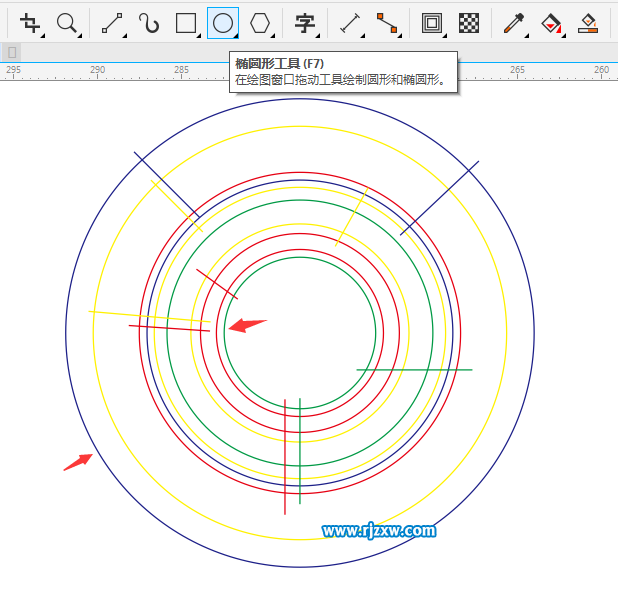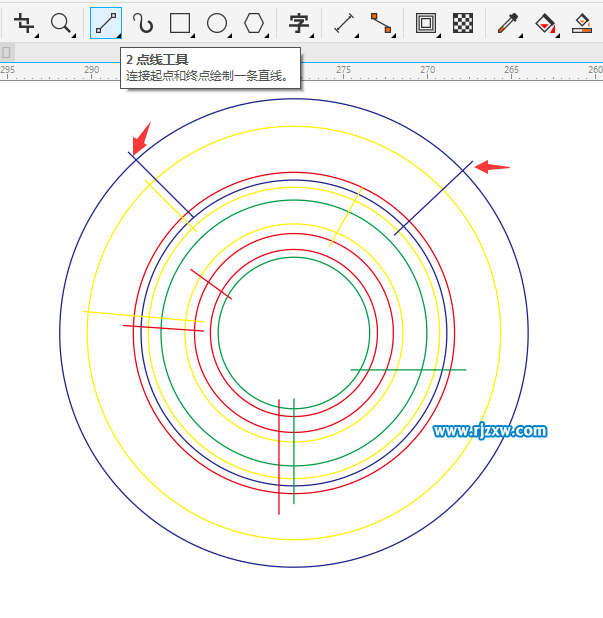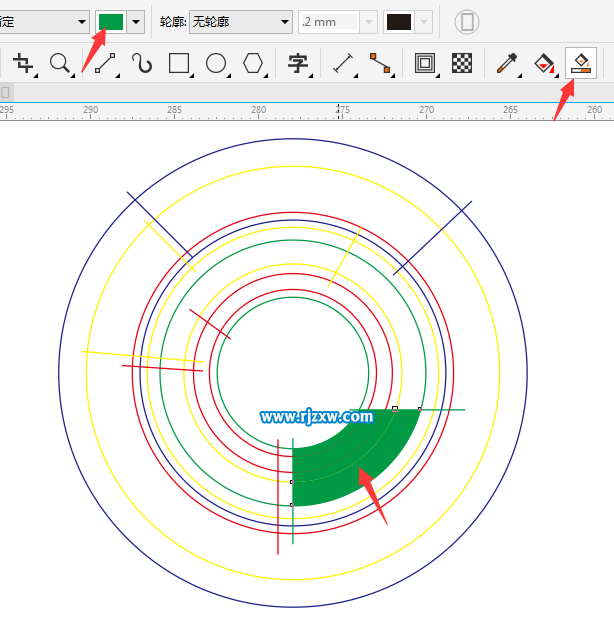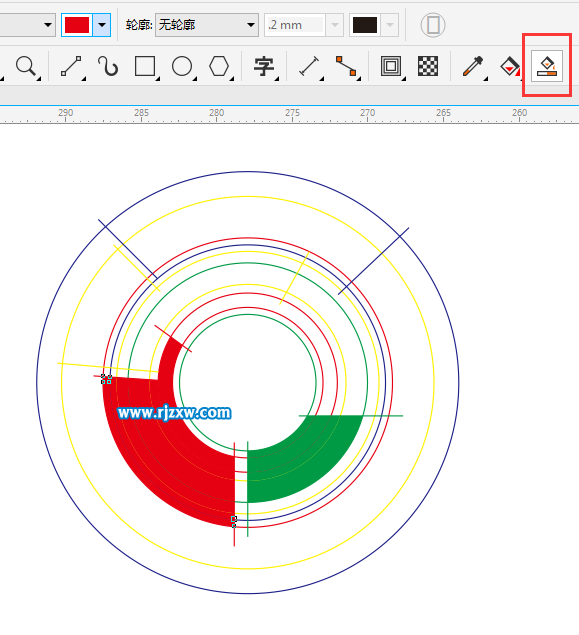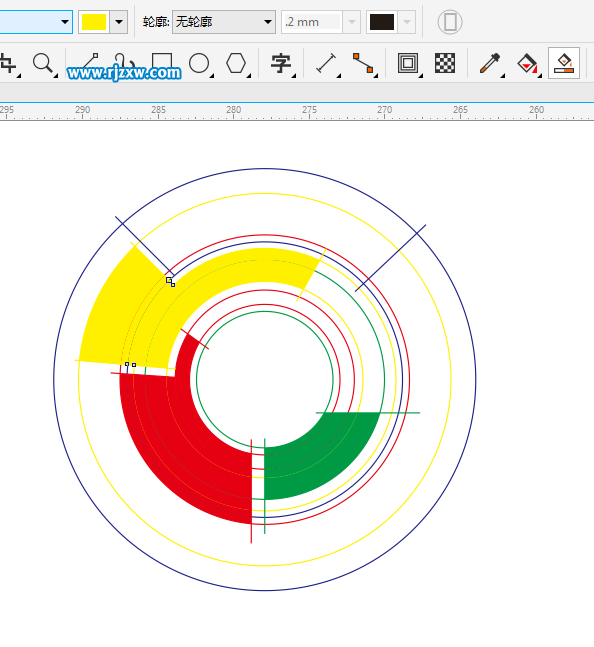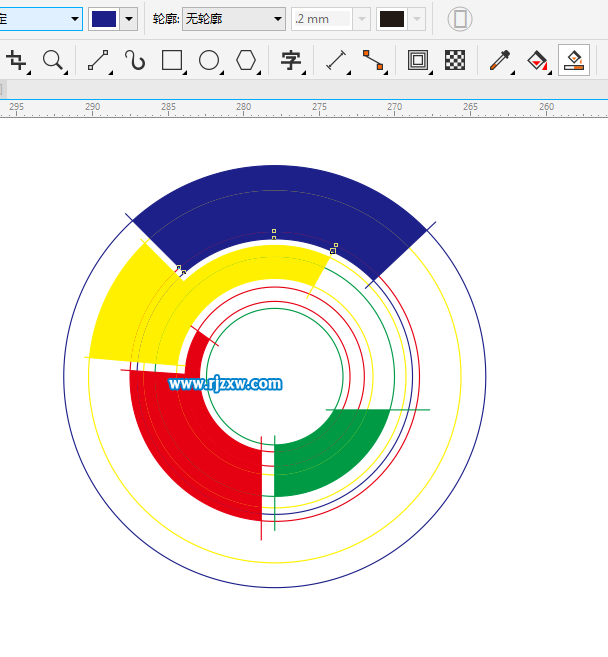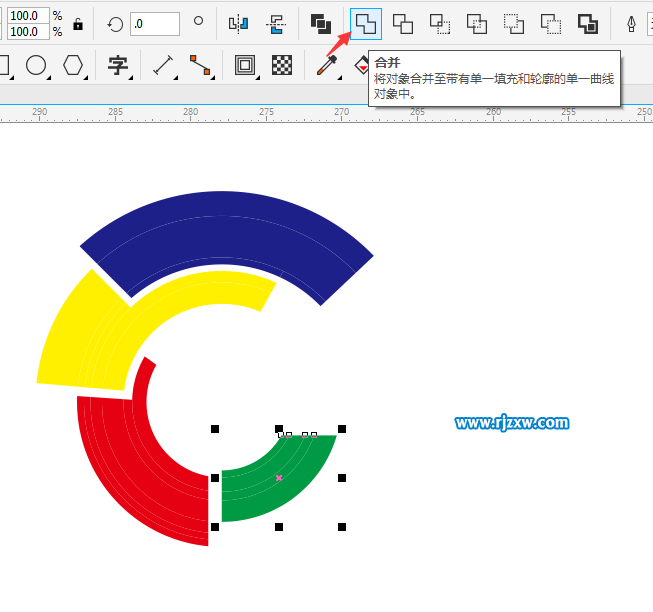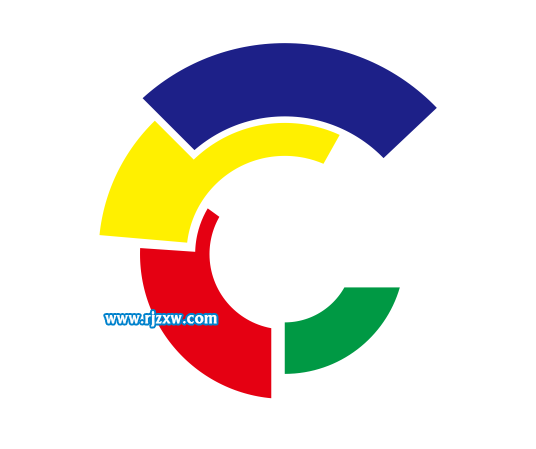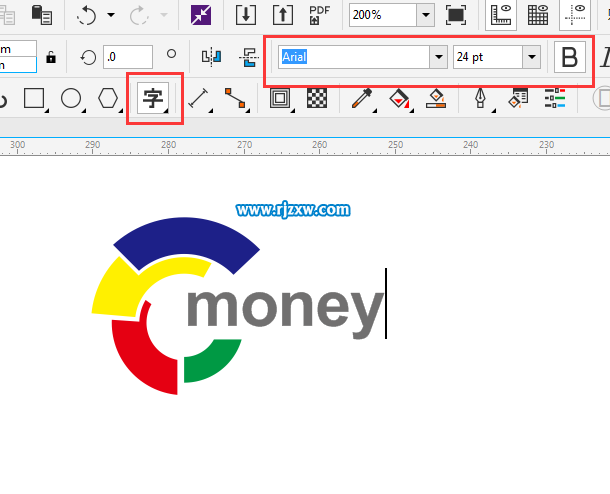|
|
|
|
| 下面给大家介绍的是CDRX8制作360度旋转标志的方法,喜欢的朋友可以一起来学习一下哦! |
|
效果图:
第一步、使用椭圆形工具,绘制十个同心圆,设置不同样颜色,大家可以认真的看一下,绿色二个,红色三个圆,黄色三个圆,蓝色二个圆。
第二步、然后点击2点线工具,绘制二条绿色直线,三条红色直线,三条黄色直线,二条蓝色直线。
第三步、然后设置智能填充绿色,进行下面是填充的区域。
第四步、同样的方法,用智能填充下面红色区域。
第五步、同样的方法,也填充下面黄色的区域。
第六步、然后再填充蓝色的区域。
第七步、然后把不要的删除了,选绿色的进行合并。
第八步、同样的方法,把红色、黄色、蓝色都进行合并。
第九步、然后用文字工具,输入MONEY内容,
第十步、就这样简单完成了一个旋转上涨标志。
|